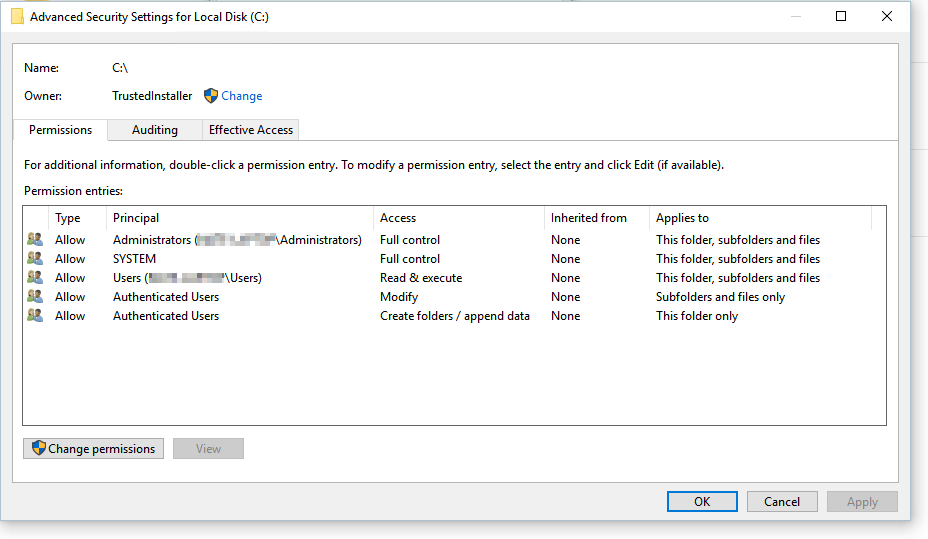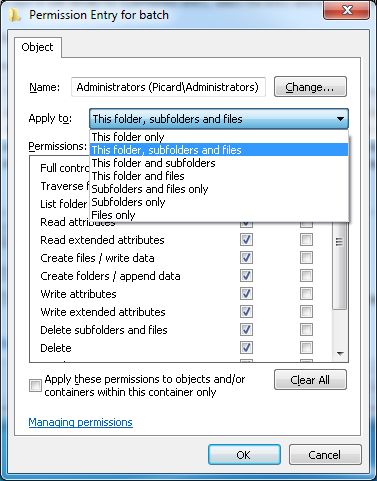Как вы устанавливаете права доступа к файлам Windows / параметры безопасности не рекурсивно?
Я как-то испортил свои настройки безопасности C:\ (корневая папка) в Windows 10. Они оставались неработоспособными даже после переустановки на месте и несколько неуспешными после полной (без сохранения) переустановки. Прямо сейчас, если я добавляю папку в C: \ из командной строки (пользователя), я получаю "доступ запрещен", но из проводника Windows я получаю четыре копии. Это странно, но это правда. Вот скриншот:
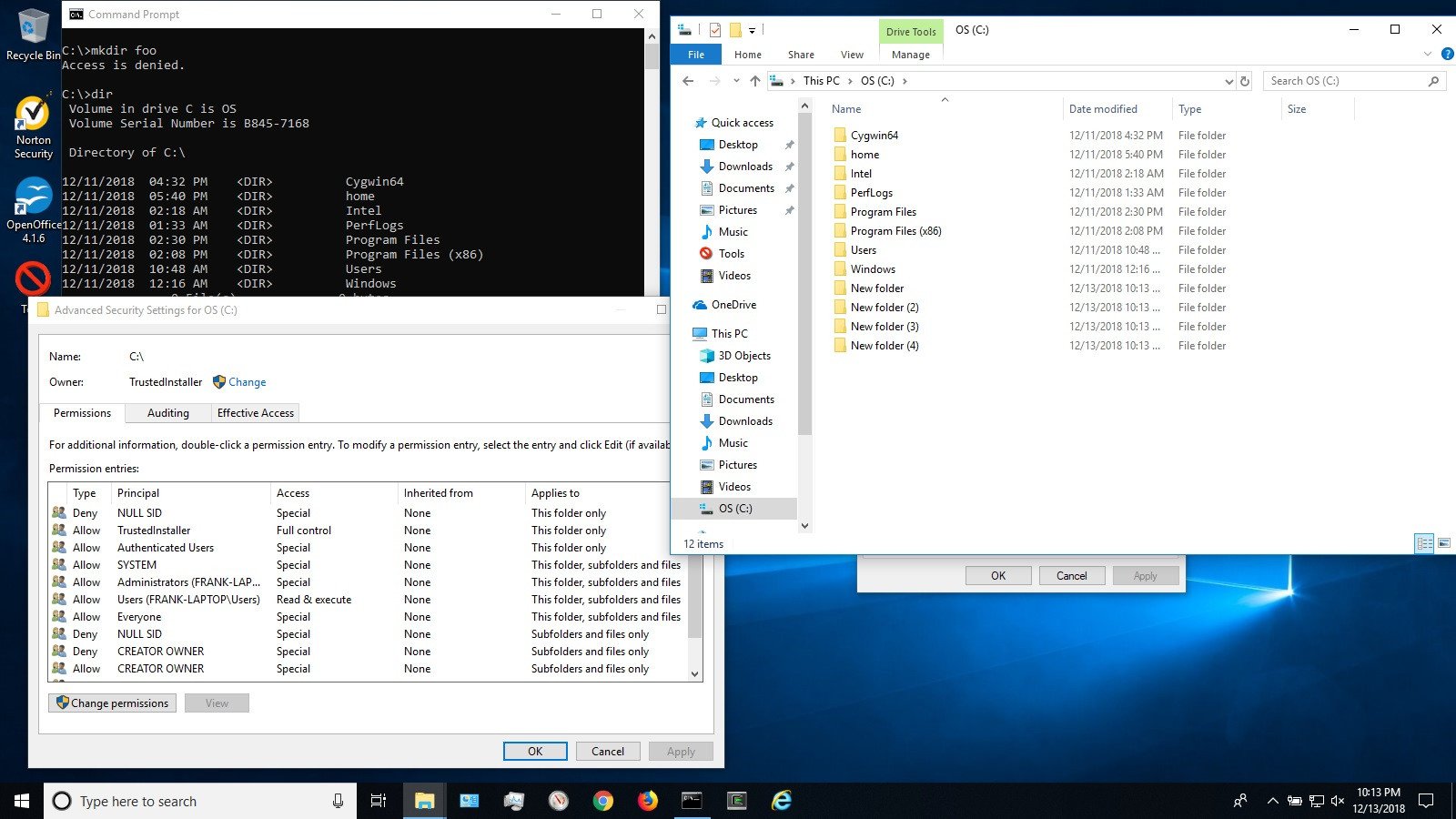
Я не знаю, как правильно сбросить эти параметры безопасности, хотя у меня есть примеры с другой виртуальной машины о том, какими они должны быть. Экспериментируя с использованием информации о свойствах безопасности проводника Windows на виртуальной машине, все, что я добавляю или убираю, кажется рекурсивным.
Я не пробовал использовать команду icacls, так как скудная документация по ней не объясняет, что на самом деле делают опции. Из его документации не ясно, как или вообще эта команда относится к свойствам безопасности.
Итак, какую процедуру я могу использовать для обновления разрешений папки C:\ (root), но только разрешений этой папки?
2 ответа
Ваш снимок экрана показывает количество записей " Запретить". Удалить это. Они не являются частью разрешений по умолчанию для корня тома и, безусловно, доставляют вам неприятности.
Для справки: вот разрешения по умолчанию для корня загрузочного тома в Windows 10:
Попробуйте получить ваши разрешения, чтобы соответствовать этим.
Изменить: Подробнее о том, как повлиять на эти изменения.
Внимание: для корневой папки НИКОГДА не нажимайте на распространение изменений во всех подпапках. Многие подпапки имеют разные атрибуты безопасности, которые вы не хотите менять.
Предупреждение. Убедитесь, что у вас есть план резервного копирования на случай, если эта процедура не удалась. Возможно, вам придется переустановить, если что-то пойдет не так.
1) Для того, чтобы изменить разрешения, вам необходимо вступить во владение. Нажмите на Синюю смену владельца и измените владельца на Администраторов. Это также для защиты: даже администраторы не могут изменять некоторые подпапки.
2) Удалите записи Deny.
3) Для записей, которые вы собираетесь сохранить, убедитесь, что их разрешения установлены правильно, используя расширенное меню. Для Windows 10 вам необходимо обновить ОБА базовые и расширенные настройки. Правильные настройки подробно описаны ниже.
4) Удалить другие записи.
5) Примените изменения и скрестите пальцы. Вы должны получить предупреждения о том, что ваши изменения не распространяются на некоторые вложенные папки Windows и swapfile.sys.
6) Измените владельца обратно на TrustedInstaller, фактическое имя которого - "NT Service\TrustedInstaller".
Детализация разрешений:
Администраторы, Полный доступ, Эта папка, подпапки и файлы
Full control: All boxes in basic and advanced permissions should be checked.
СИСТЕМА, Полный контроль, Эта папка, подпапки и файлы
Full control: All boxes in basic and advanced permissions should be checked.
Пользователи, чтение и извинение, только подпапки и файлы
Basic: Only Read&execute, List folder contents, Read
Advanced: Only
Traverse folder / execute file
List folder / read data
Read attributes
Read extended attributes
Read permissions
Только аутентифицированные пользователи, изменения, подпапки и файлы
Basic: Only Modify, Read&execute, List folder contents, Read, Write
Advanced: Only
Traverse folder / execute file
List folder / read data
Read attributes
Read extended attributes
Create files / write data
Create folders / append data
Write attributes
Write extended attributes
Delete
Read permissions
Прошедшие проверку пользователи, создание папок / добавление данных, только эта папка
Basic: NONE
Advanced: Only Create folders / append data
На данный момент у меня есть доступ только к машине с Windows 7 Pro, но я видел, что она одинакова в более поздних версиях Windows (но учтите, что пользовательский интерфейс может немного отличаться):
Расширенный диалог для изменения разрешений предлагает раскрывающийся список в верхней области, предлагающий применить разрешения к this folder, subfolders and files, files only и так далее.
Кроме того, в нижней части этого диалога есть флажок с названием Apply these permissions to objects and/or containers within this container only,
Вы можете видеть, что я имею в виду на следующем скриншоте:
К сожалению, вам нужно взглянуть на проблему с точки зрения дочерних папок. Например, если у вас есть папка c:\parent\child и child папка уже наследует разрешения от parent папку, и вы хотите разные разрешения в parent а также child папки, вы должны сначала отключить наследование разрешений для child папка.
Вы можете сделать это в следующем месте (обратите внимание на флажок с надписью Include inheritable permissions from this object's parent):
Надеюсь, это ответит на ваш вопрос.